Perdere potenza o dimenticare di salvare prima di uscire dal foglio di calcolo Excel può essere doloroso, soprattutto quando hai svolto un lavoro eccellente con le formule. Fortunatamente, la funzione di salvataggio automatico di Excel che mantiene il tuo lavoro, in modo che se si perde l'alimentazione, il tuo lavoro non lo è.
Le istruzioni in questo articolo si applicano a Excel per Microsoft 365, Excel 2019, 2016, 2013 e 2010.
Salvataggio automatico e salvataggio automatico
Il salvataggio automatico salva automaticamente i file nel tuo account OneDrive e SharePoint. Dovrai configurare OneDrive o SharePoint, in modo che siano collegati correttamente e questa è una funzionalità disponibile solo in Microsoft 365. Ciò consente anche di "co-modificare" i documenti con altri.
Salvataggio automatico conserva temporaneamente le modifiche in una directory del computer. Disponibile da Office 2007, non salva automaticamente i file. Invece, se il tuo computer si spegne o Excel si chiude senza salvare, hai la possibilità di recuperare il tuo lavoro. Salva queste informazioni su un intervallo impostato, di solito 10 minuti, ma è solo temporaneo. Se scegli di non recuperare i tuoi dati, cancellerà i dati e tornerai al punto di partenza.
Nessuno di questi sostituisce il comando Salva. Prendi l'abitudine di salvare il tuo lavoro in modo coerente, soprattutto quando stai per chiudere. È essenziale configurare sia AutoSave che AutoRecover se si hanno entrambe le opzioni.
Come attivare il salvataggio automatico in Excel
Dal 2010, Excel ha apportato solo piccole modifiche alla funzione di salvataggio automatico. Se utilizzi Excel 2010 o versioni successive, troverai questo menu nella stessa posizione.
-
Apri Excel e seleziona Compila il > Opzioni.
Se hai Excel 2007, seleziona il pulsante Office, quindi seleziona Opzioni.
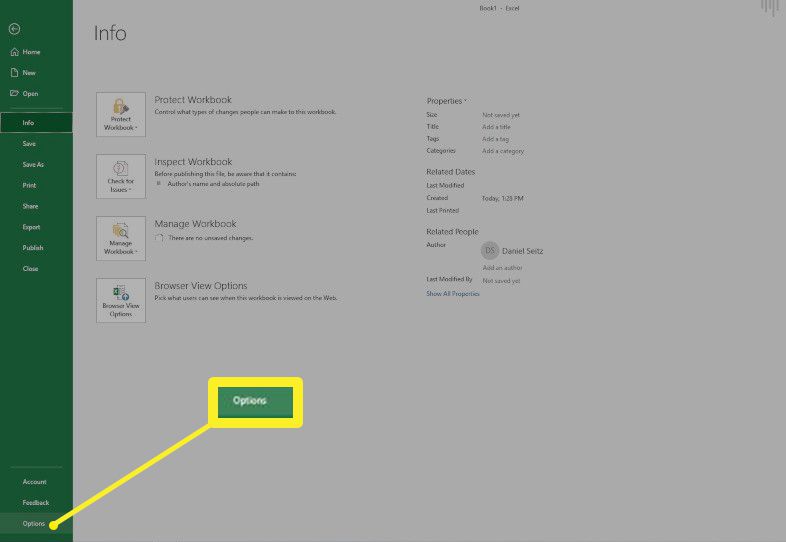
-
Nel menu che si apre, seleziona Risparmia sulla sinistra.
-
Se hai un account OneDrive o SharePoint, seleziona Salvataggio automatico dei file di OneDrive e SharePoint Online per impostazione predefinita in Excel. Ciò salverà il tuo lavoro sugli account OneDrive e SharePoint in tempo reale, preservando un backup se perdi il tuo laptop.
Abilitalo solo per file protetti da password. Non condividere mai informazioni sensibili come numeri di previdenza sociale o dati finanziari tramite un file OneDrive o SharePoint.
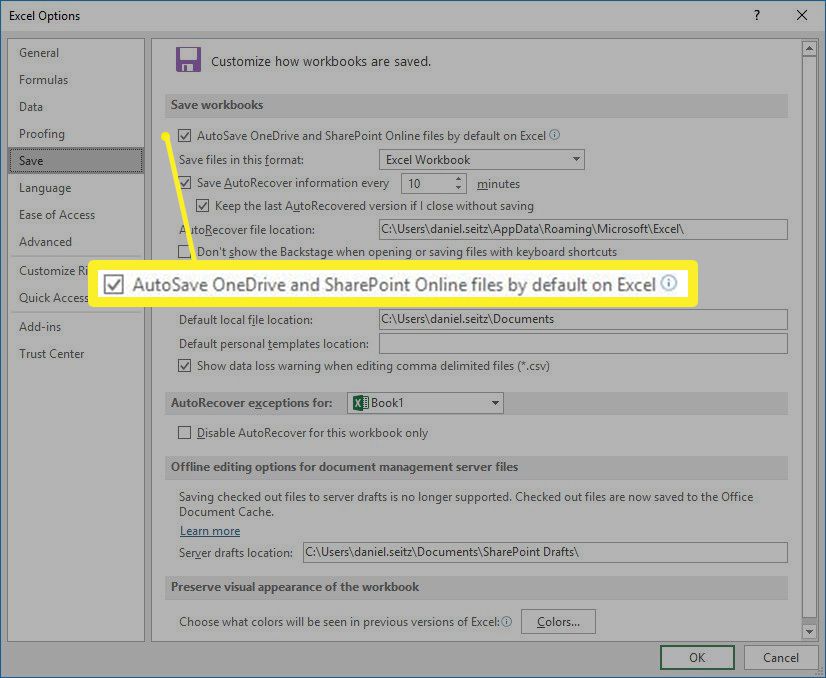
-
Seleziona Salva le informazioni di salvataggio automatico e scegli l'intervallo in cui desideri salvarlo. L'impostazione predefinita è 10 minuti, ma puoi impostarla su un valore più basso o più alto, a seconda delle tue preferenze.
-
Seleziona Conserva l'ultima versione salvata automaticamente se chiudo senza salvare per preservare il tuo lavoro se perdi alimentazione o chiudi accidentalmente Excel.
-
Prendere nota di dove Excel salverà questi file. Se preferisci un luogo più accessibile, puoi scriverlo qui.
Potrebbe non essere possibile visualizzare la posizione di salvataggio automatico in Esplora file, a seconda che tu abbia effettuato o meno l'accesso come amministratore e quali siano le tue impostazioni per il ripristino dei dati. Inoltre, potresti non essere in grado di modificare il percorso del file se non sei un amministratore.
Come recuperare un file Excel utilizzando il salvataggio automatico
Per accedere alla versione di salvataggio automatico della cartella di lavoro di Excel, selezionare Compila il > apri, quindi scorri verso il basso fino a Recupera cartelle di lavoro non salvate sezione e scegli il tuo file.
Cosa succede se la mia versione di Excel non ha il salvataggio automatico?
Se non hai un'opzione di salvataggio automatico nella tua versione di Excel o non desideri utilizzare OneDrive o SharePoint per eseguire il backup dei file, puoi anche utilizzare software di terze parti come Google Drive o Dropbox per eseguire regolarmente il backup i tuoi dati.
Prima di utilizzare questi servizi, pensa attentamente alla potenziale sicurezza e allo spazio. Se esegui il backup di informazioni riservate, c'è un rischio intrinseco di violazione. Se stai cercando di salvare i documenti per il lavoro, consulta il reparto IT del tuo posto di lavoro, se disponibile, per le soluzioni che hanno controllato.
Inoltre, qualsiasi servizio di backup avrà una quantità limitata di spazio e probabilmente vorrai usarlo anche per eseguire il backup di altri file. È disponibile più spazio, ma dovrai iscriverti. Esamina attentamente le tue esigenze prima di accedere a qualsiasi servizio di backup.